Si vous souhaitez activer les extensions en mode InPrivate dans Edge , cet article vous permettra de le faire en quelques instants. Vous pouvez autoriser une extension spécifique ou plusieurs extensions à être utilisées dans le mode de navigation InPrivate.
Comme vous pouvez installer des extensions Google Chrome sur Microsoft Edge , vous devrez peut-être en utiliser certaines tout en utilisant le mode de navigation privée. Google Chrome et Mozilla Firefox permettent déjà aux utilisateurs d’ utiliser n’importe quelle extension installée en mode navigation privée . Peu importe que vous utilisiez Edge comme navigateur par défaut ou non, vous pouvez également activer n’importe quelle extension installée en mode de navigation InPrivate.
Comment activer les extensions en mode InPrivate d’Edge
Pour activer ou désactiver les extensions en mode de navigation InPrivate du navigateur Microsoft Edge, procédez comme suit:
-
- Ouvrez le navigateur Microsoft Edge.
- Cliquez sur le bouton Paramètres et plus .
- Sélectionnez l’ option Extensions dans la liste.
- Choisissez une extension que vous souhaitez activer en mode InPrivate.
- Cliquez sur le bouton Détails sous le nom de l’extension.
- Cochez la case Autoriser dans InPrivate .
- Utilisez l’extension en mode InPrivate.
Regardons ces étapes en détail.
Dans un premier temps, vous devez ouvrir le navigateur Microsoft Edge sur votre ordinateur et vous assurer que l’extension souhaitée est déjà installée.
Si tel est le cas, vous pouvez cliquer sur le bouton Paramètres et plus qui ressemble à une icône à trois points et visible dans le coin supérieur droit de la fenêtre du navigateur. Vous pouvez également appuyer sur le bouton Alt + F. Maintenant, vous devez cliquer sur l’ option Extensions dans la liste.
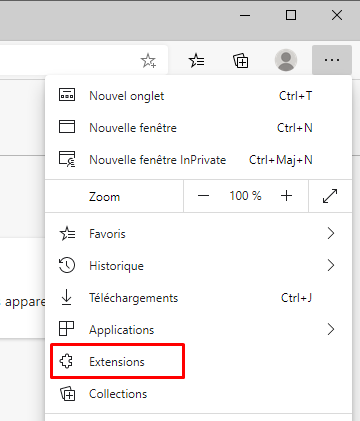
Comment activer ou désactiver les extensions en mode InPrivate dans Edge
Si vous ne souhaitez pas suivre ces deux étapes, vous pouvez taper edge: // extensions / dans la barre d’adresse et appuyer sur le bouton Entrée .
Après avoir ouvert la page Extensions , vous pouvez voir toutes les extensions activées et désactivées installées sur votre écran.
Vous devez choisir une extension que vous souhaitez autoriser en mode InPrivate. Ensuite, cliquez sur le bouton Détails correspondant .
Il devrait ouvrir la page Détails de cette extension que vous avez sélectionnée précédemment. Ici vous pouvez trouver une option appelée Autoriser dans InPrivate .
Comment activer ou désactiver les extensions en mode InPrivate dans Edge
Il serait utile de décocher la case Autoriser dans InPrivate .
Après cela, l’extension sélectionnée sera visible ou non dans le mode de navigation InPrivate. Assurez-vous également que l’extension est activée pour l’utiliser dans votre navigateur.
